حل مشکل رند شدن اعداد در اکسل

اگر از کاریران نرم افزار مایکروسافت اکسل (Microsoft Excel) باشید، ممکن است در هنگام کار با آن و وارد کردن اعداد بزرگ، اعشاری و..، با مشکل رند شدن اعداد به صورت خودکار مواجه شوید. در مواردی این امر ممکن است برای کاربران مشکل ایجاد کند. امروز در نحوه حل مشکل رند شدن اعداد در اکسل را به شما آموزش خواهیم داد.
اعداد در اکسل رند میشوند، چطور حل کنیم؟
علت رند شدن اعداد در اکسل چیست؟ رند کردن یا گرد کردن اعداد در اکسل به دلایل مختلفی به صورت خودکار اعمال می شود. متداول ترین آن ها عرض کم ستون می باشد. یعنی عرض ستون کوچک است و کل تعداد عدد قابل نمایش نیست. دلایل دیگری مانند تنظیم نبودن رقم اعشار، بزرگ بودن عدد (بیشتر از ۱۵ رقم)، تنظیم قالب پیشفرض در حالت General و نه Number نیز باعث بروز این مشکل می شوند. در ادامه راه هایی برای متوقف کردن این فرایند معرفی می کنیم.
چرا در اکسل اعداد رند می شود؟ رفع مشکل رند شدن اعداد در اکسل برای اعداد بزرگ
در برخی از موارد نیاز است تا شمارههای بزرگی مانند شماره کارت اعتباری و.. را وارد کنیم. اما اکسل محدودیت دارید و تنها 15 رقم را نمایش میدهد. بهطور مثال در خانه D3 عدد 346003617942512178 را وارد میکنیم که حاوی 18 رقم است.
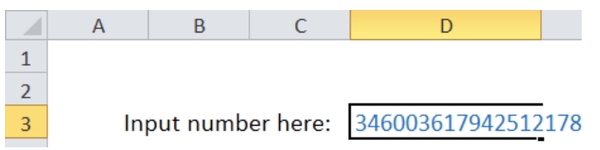
با فشار دادن اینتر، مشاهده میکنیم که عدد به 3٫46004E+17 تغییر پیدا کردهاست. همچنین در بخش فرمول نیز عدد را به شکل 346003617942512000 مشاهده میکنیم. (اعداد بعد از رقم 15 به 0 تغییر پیدا میکند)
برای نمایش کل ۱۸ رقم، ابتدا خانه مورد نظر را انتخاب کنید. حال دکمه های Ctrl+1 را فشار دهید تا پنجره Format Cells باز شود. حال باید فرمت Number را انتخاب کنید. رقم اعشار را هم روی ۰ تنظیم کنید.
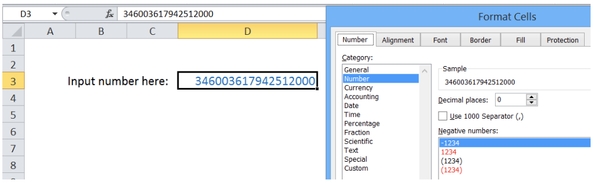
تا اینجا عدد کامل را در سلول دیدیم اما چگونه عدد های اصلی را مشاهده کنیم؟ برای این کار قبل از وارد کردن عدد، سلول را به عنوان متن قالب بندی کنید. یا می توانید از علامت ‘ قبل عدد استفاده کنید. به طور مثال عدد زیر را وارد کنید.
‘۳۴۶۰۰۳۶۱۷۹۴۲۵۱۲۱۷۸
همینطور اگر نیازمند استفاده از تقسیم در اکسل هستید، پیشنهاد می کنیم مطلب آموزش کامل تقسیم در اکسل و حل مشکل ارور #DIV/0! تقسیم اکسل را هم مطالعه نمایید.
چگونه در اکسل اعداد رند نشوند؟ متوقف کردن فرایند گرد کردن اعداد
برای حل مشکل رند شدن اعداد در اکسل، از روش زیر استفاده کنید.
به طور مثال در خانه D3 فرمول =pi() را وارد کنید. ستون E مقدار pi را با تعداد مختلف رقم اعشار نمایش می دهد.
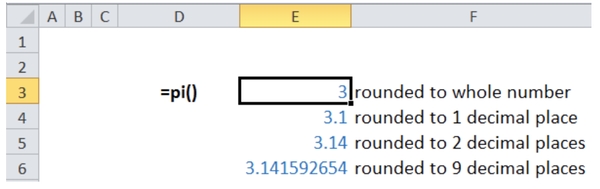
برای متوقف کردن فرایند، در تب Home روی Number کلیک کنید. حال روی دکمه Increase Decimal کلیک کنید.
در سلول D3 عدد ۱۲۳۴۵۶۷۸۹ را وارد کنید و ببینید اکسل بسته به عرض ستون، چگونه تعداد رقم ها را رند می کند.
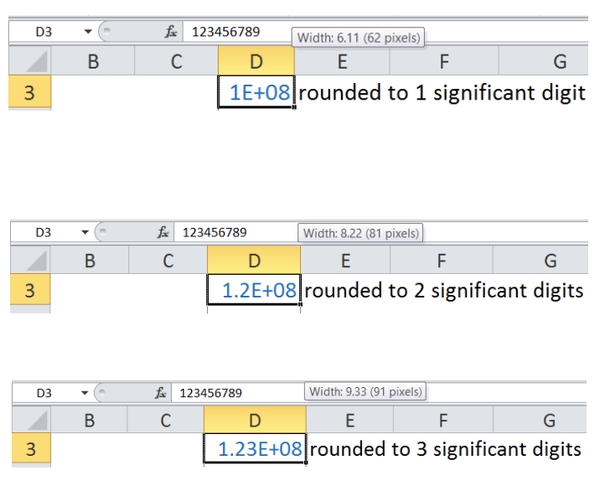
عرض ستون را به حدی برسانید که عدد کامل نمایش داده شود.
همچنین در صورت نیاز به استفاده از هایپرلینک، مطالعه مطلب آموزش کامل کار با هایپرلینک و رفع مشکل هایپرلینک در اکسل نیز برای شما کاربردی و مفید خواهد یود.
رند شدن اعداد در اکسل برای ارز ها
اکثر ارز ها دو یا چند رقم اعشار دارند. در حسابداری و.. ارز ها نباید گرد شوند تا محاسبات دقیق انجام شوند.
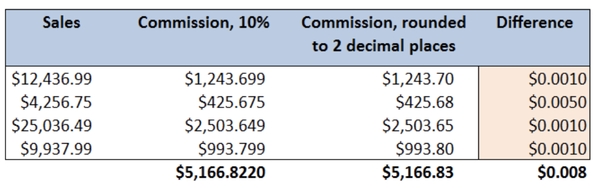
برای جلوگیری کردن و حل مشکل روند اعداد صحیح در اکسل، در تنظیماتی که پیش تر آموزش دادیم، مقدار رقم اعشار را روی ۳ یا بیشتر تنظیم کنید.
منبع: انزل وب

